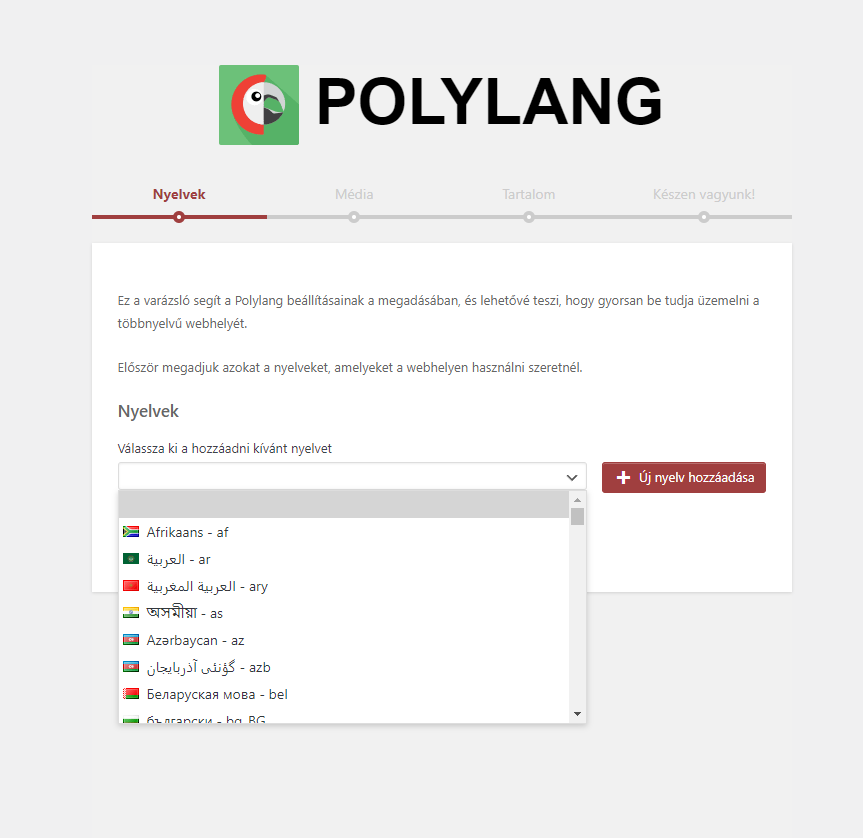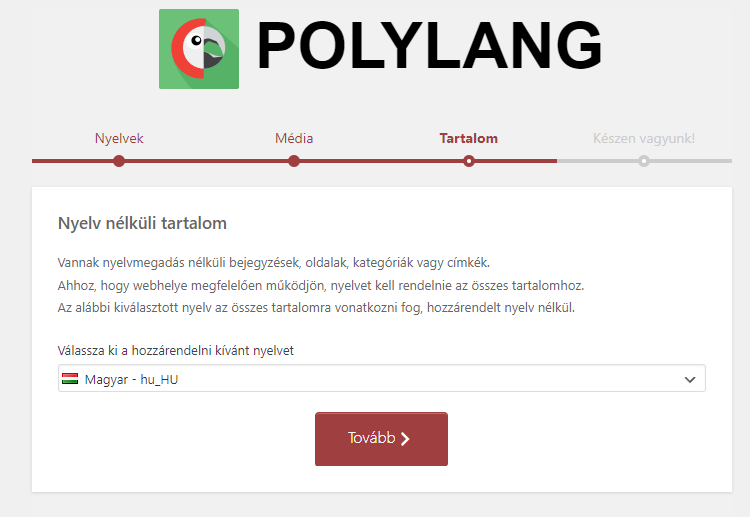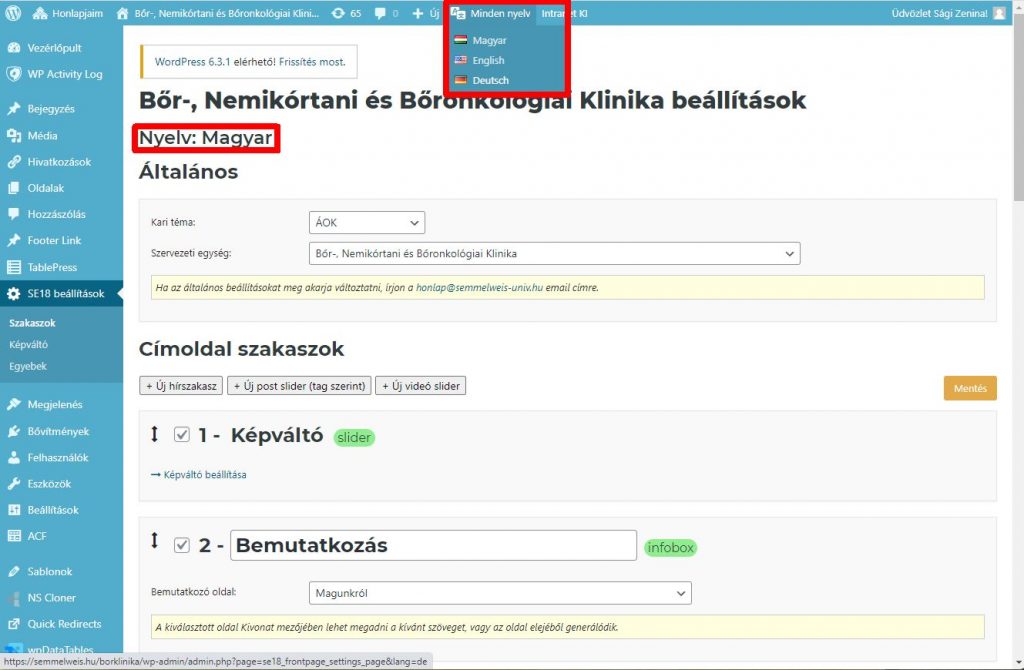A honlapunkat több nyelven is elérhetővé tehetjük az olvasók számára (azaz a fejlécünk, láblécünk, widgetek, menük fordításait elkészíthetjük és a rendszer megjeleníti, mint alternatív honlapot).
Figyelem! Ha bekapcsoljuk a nyelvi bővítményt, akkor a beállításokat feltétlenül meg kell tenni (különösen a magyar, mint elsődleges nyelv megadása és a magyar nyelvhez az elsődleges menü kijelölés, azaz bepipálását és mentését), nem lehet félbehagyni, különben a honlapunk nem lesz (jól) látható! Ezért érdemes előbb a teendőket végig elolvasni és csak utána megkezdeni a munkát.
Tartalomjegyzék:
Bekapcsolás
A több nyelvű megjelenítéshez először szükséges pár, már idegennyelven írt tartalmat (oldalt) elkészíteni. Ezután lehet kapcsolni a Polylang bővítményt: a Vezérlőpult > Bővítményekre kattintva legörgetve kikeressük az abc sorrendben felsorolt bővítmények közül a Polylang-ot és a Bekapcsol linkre kattintunk.
A bővítmény bekapcsolása után felugrik egy ablak, ami az első pár beállításon vezet bennünket végig.
Alapvető beállítások
1. vegyük fel a használni kívánt nyelveket:
- keressük ki a magyar nyelvet és nyomjunk rá a „+Új nyelv hozzáadása” gombra
- keressük ki a használni kívánt nyelveket egyenként (angol, német) és mindegyiknél nyomjuk meg a „+Új nyelv hozzáadása” gombot
- Ha az összes szükséges nyelvet felvettük, nyomjuk meg a Tovább > gombot
2. média fordítása
Aktiválás nélkül nyomjunk a Tovább > gombra.
Csak akkor aktiváljuk, ha szeretnénk a képeknek két nyelvű feliratot adni. Ilyenkor minden képet kétszer kell majd feltölteni a médiatárba (nem ajánlott). Szükség esetén utólag is bekapcsolható funkció.
3. a meglévő tartalmak nyelvének megadása
Válasszuk ki, hogy az összes tartalmunk nyelve mi legyen. A honlap alapértelmezett nyelvére érdemes (általában magyar) állítani. Azt a néhány oldalt, amit megcsináltunk előre, majd egyenként átállítjuk később. Majd nyomjunk a Tovább > gombra.
4. a beállítás befejezése
Kattintsunk az Oldalak megtekintése gombra.
Itt már látható, hogy a tartalmak felsorolásánál megjelentek a nyelveket jelző ikonok, és a tartalmaknál jelölt, hogy az adott tartalom (oldal) milyen nyelven érhető el. A pipa azt jelzi, hogy a tartalom arra a nyelvre már be lett állítva, a plusz jelre kattintva a tartalomnak készíthetünk fordítását (ez tulajdonképpen önálló új oldal készítéseként jelenik meg, azonban ha egy oldalnak jelölünk fordítást, akkor magyar oldalon pl. Magunkról állva kattintunk a választott nyelv zászló ikonjára, akkor nem az idegennyelvű főoldal, hanem a Magunkról fordítása jelenik majd meg).
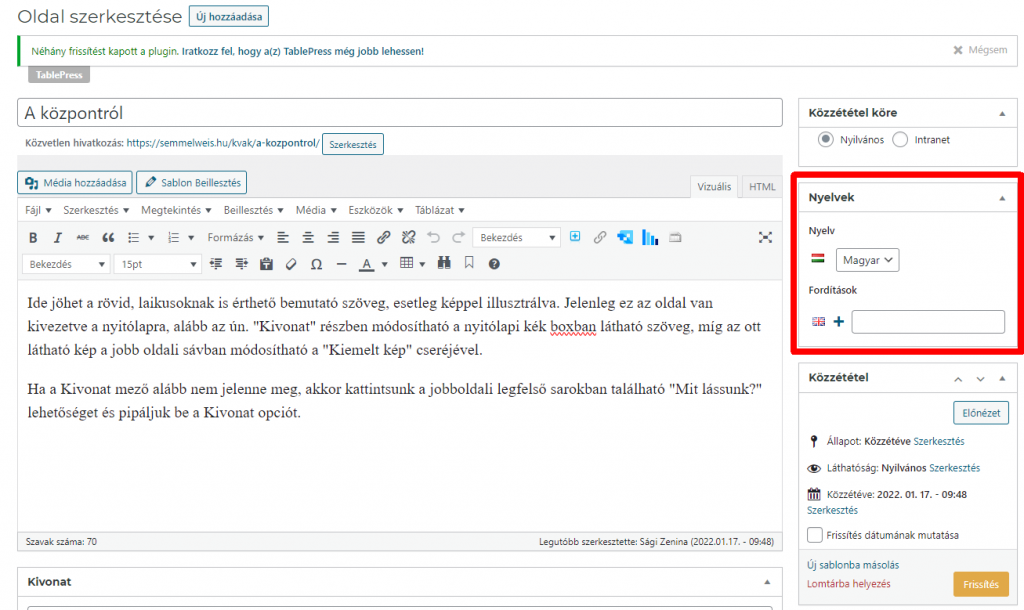 Ha van már idegennyelvű tartalmunk, akkor a felsorolásban az oldal címére állítva az egeret, a cím alatt különböző opciók jelennek meg. Válasszuk a gyorsszerkesztést és a már kész oldal nyelvét állítsuk át a megfelelőre, majd mentsünk. Ha még nincs idegennyelvű tartalmunk és nem a meglévő magyar tartalom fordítását szeretnénk elkészíteni, akkor kattintsunk a Vezérlőpult > Oldalak > Új hozzáadása menüpontra. Ezt az oldalak szerkesztésénél megszokott módon töltsük fel az idegen nyelvű tartalommal, állítsuk be a jobb felső szövegdobozban a nyelvet, esetleg készítsük el a további nyelveken a fordítást (ezt célszerű csak akkor, ha ezzel az oldallal készen vagyunk és mentettünk). Adjuk meg, ha nem főmenünek szánjuk, hogy mely oldal (szülő) alá fog tartozni az új oldal és, hogy almenüként hányadik lesz a sorban.
Ha van már idegennyelvű tartalmunk, akkor a felsorolásban az oldal címére állítva az egeret, a cím alatt különböző opciók jelennek meg. Válasszuk a gyorsszerkesztést és a már kész oldal nyelvét állítsuk át a megfelelőre, majd mentsünk. Ha még nincs idegennyelvű tartalmunk és nem a meglévő magyar tartalom fordítását szeretnénk elkészíteni, akkor kattintsunk a Vezérlőpult > Oldalak > Új hozzáadása menüpontra. Ezt az oldalak szerkesztésénél megszokott módon töltsük fel az idegen nyelvű tartalommal, állítsuk be a jobb felső szövegdobozban a nyelvet, esetleg készítsük el a további nyelveken a fordítást (ezt célszerű csak akkor, ha ezzel az oldallal készen vagyunk és mentettünk). Adjuk meg, ha nem főmenünek szánjuk, hogy mely oldal (szülő) alá fog tartozni az új oldal és, hogy almenüként hányadik lesz a sorban.
Idegen nyelvű menük
Ha elkészítettük azokat az oldalakat (minimum egy szükséges), amelyeket az idegennyelvű honlapunkon menüpontokként szeretnénk használni, kattintsunk a Vezérlőpult > Megjelenés > Menük menüpontra. A magyar főmenünk esetén ellenőrizzük, hogy be van-e pipálva az, hogy „elsődleges magyar menü”, majd mentsünk rá a menüre. Ha nincs bepipálva, akkor pipáljunk és mentsünk.
Ezután a „hozzunk létre új menüt” linkre kattintva tudunk létrehozni egy új menüsort. Először adjuk meg a menü nevét (pl. eng_fomenu az angol nyelvű főmenüsornak).
A név megadása után mentsünk, úgy, hogy a a Menü létrehozása gombra kattintunk. A szokásos módon adjuk hozzá a megfelelő oldalakat, linkeket vagy kategóriát és jelöljük pipával, hogy a menüsorunk melyik nyelv elsődleges menüje és mentsünk.
A honlap nevének fordítása:
A Vezérlőpult > Nyelvek > Szöveg fordítások (Strings translations) fülre kattintva megadjuk, hogy az általunk választott nyelveken a honlap címét, az egyetem és a kar megnevezését, a dátum és idő formátumot. Érdemes a Vezérlőpult felső vízszintes szerkesztő sávjában a nyelvi szűrőbeállításoknál a „Minden nyelv” opciót kiválasztani, mert akkor a fordításoknál párhuzamosan láthatjuk nyelvenként a fordítási lehetőségeket.
A nyitólap nyelvi verziója
Az Vezérlőpult > SE18 beállítások felületen az oldal tetején látható nyelvváltó segítségével módosíthatjuk, hogy melyik nyelvre vonatkozó nyitólapi beállításokat kívánjuk módosítani, és ugyanígy működik a képváltó beállítása is.